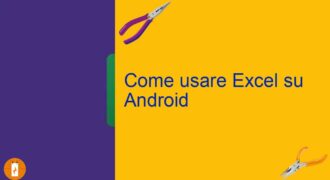Condividere file Excel su WhatsApp può essere molto utile per inviare rapidamente dati importanti ai propri colleghi o amici. Tuttavia, non è possibile inviare direttamente un file Excel tramite WhatsApp. In questo caso, esistono diverse soluzioni, come convertire il file Excel in un formato compatibile con WhatsApp o utilizzare un’applicazione di terze parti per inviare il file. In questo articolo, vedremo alcune delle opzioni disponibili per condividere file Excel su WhatsApp in modo semplice e veloce.
Come condividere un file Excel?
Se hai bisogno di condividere un file Excel con i tuoi colleghi o amici, ecco i passaggi da seguire:
- Apri il file Excel che vuoi condividere.
- Clicca su “File” nella barra dei menu in alto.
- Seleziona “Condividi” dal menu a sinistra.
- Scegli il metodo di condivisione che preferisci. Puoi condividere il file tramite email, OneDrive, SharePoint o altre opzioni.
- Seleziona i destinatari con cui vuoi condividere il file. Puoi aggiungere indirizzi email o selezionare contatti dal tuo elenco di contatti. Se condividi il file tramite OneDrive o SharePoint, puoi anche impostare autorizzazioni di accesso.
- Aggiungi un messaggio se vuoi. Questo è un’opzione facoltativa che ti consente di fornire istruzioni o informazioni aggiuntive ai destinatari.
- Clicca su “Condividi” per inviare il file Excel ai destinatari selezionati.
Una volta che hai condiviso il file Excel, i destinatari riceveranno una notifica con un link per accedere al file. Se hai condiviso il file tramite email, il link verrà inviato direttamente nella loro casella di posta.
Come condividere un foglio di lavoro Excel dal cellulare?
Condividere un foglio di lavoro Excel dal cellulare è molto facile e veloce grazie all’utilizzo di applicazioni come WhatsApp.
Passo 1: Aprire WhatsApp sul proprio cellulare e selezionare la conversazione con il destinatario con cui si vuole condividere il file.
Passo 2: Fare clic sull’icona dell’allegato, che si trova accanto alla casella di testo in basso a sinistra, e selezionare “Documenti”.
Passo 3: Navigare fino alla cartella in cui è salvato il file Excel che si desidera condividere.
Passo 4: Selezionare il file Excel e fare clic su “Invia”.
Ora il file Excel è stato condiviso con successo con il destinatario tramite WhatsApp. Il destinatario può scaricare e aprire il file Excel per visualizzarlo sul proprio dispositivo.
In alternativa, esiste anche la possibilità di utilizzare servizi di cloud storage come Google Drive o OneDrive per condividere file Excel dal cellulare. In questo caso, sarà sufficiente caricare il file sul servizio di cloud storage e condividere il link con il destinatario tramite WhatsApp.
Come condividere un file Excel online?
Condividere un file Excel online può essere utile per collaborare con colleghi o amici, o semplicemente per avere accesso ai tuoi dati ovunque tu sia. Ecco i passaggi da seguire per condividere un file Excel online:
- Carica il file su un servizio di cloud storage: Ci sono molti servizi di cloud storage disponibili, come Google Drive, Dropbox o OneDrive. Accedi a uno di questi servizi e carica il tuo file Excel.
- Condividi il file: Una volta che hai caricato il file, puoi condividerlo con altre persone. Se utilizzi Google Drive, ad esempio, fai clic con il pulsante destro del mouse sul file e seleziona “Condividi”. Inserisci gli indirizzi email delle persone con cui desideri condividere il file e seleziona i permessi di condivisione (ad esempio, se possono solo visualizzare il file o anche modificarlo).
- Copia il link del file: Se desideri condividere il file su WhatsApp, è necessario copiare il link del file. Nel caso di Google Drive, fai clic con il pulsante destro del mouse sul file e seleziona “Link condivisibile”. Copia il link che viene generato.
- Invia il link su WhatsApp: Apri WhatsApp e scegli la chat con la persona con cui desideri condividere il file. Incolla il link del file e invialo. La persona riceverà il link e potrà accedere al file Excel online.
Condividere un file Excel online è facile e veloce grazie ai servizi di cloud storage. Basta caricare il file, condividerlo con le persone giuste e inviare il link su WhatsApp per accedere ai dati ovunque tu sia.
Creare un documento condiviso: ecco come fare
Condividere file Excel su WhatsApp può sembrare complicato ma in realtà è molto semplice. Ecco i passaggi da seguire:
- Aprire Excel e creare un nuovo documento o aprire uno già esistente.
- Cliccare su “File” e selezionare “Condividi”.
- Scegliere “Invia documento come allegato” e selezionare “WhatsApp” come opzione di condivisione.
- Scegliere il contatto o il gruppo a cui si vuole inviare il file e cliccare su “Invia”.
Ecco fatto! In pochi passaggi è possibile condividere un file Excel su WhatsApp con i propri contatti o gruppi di lavoro. Ricordate che la condivisione di documenti è un’ottima soluzione per collaborare in modo più efficiente e rapido.